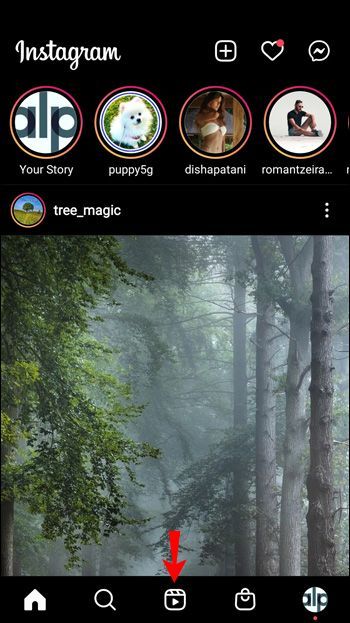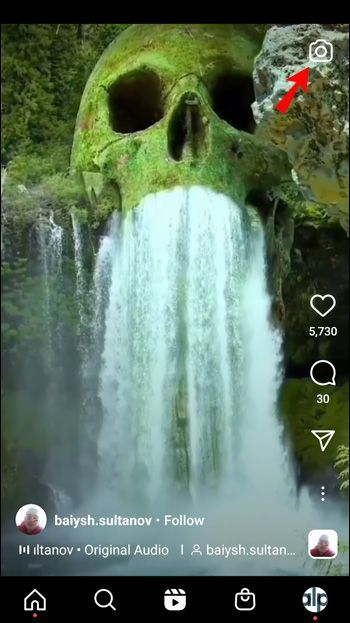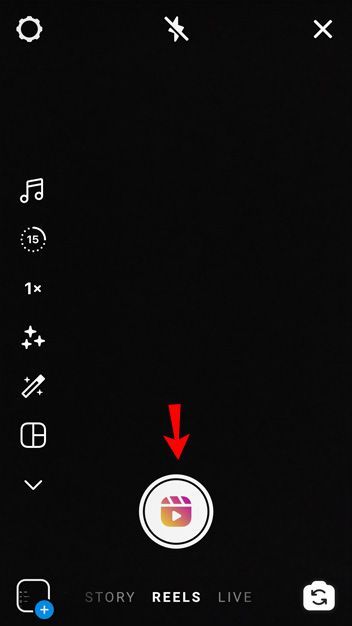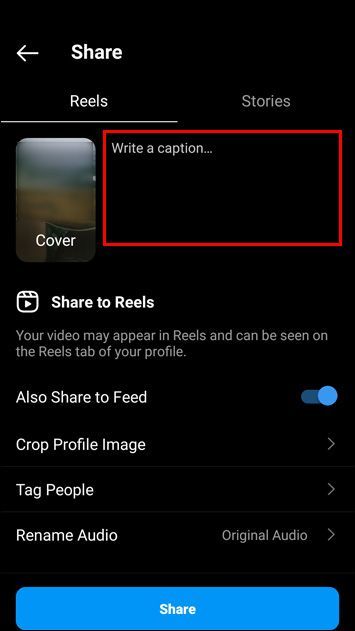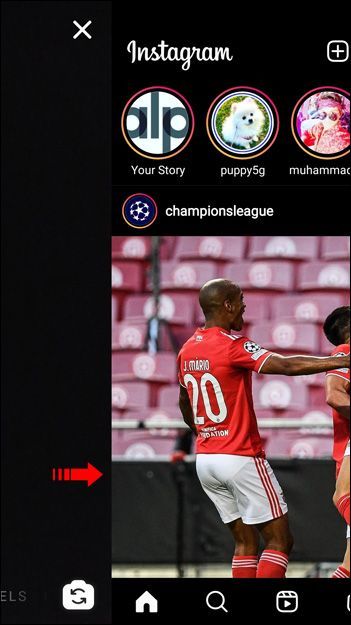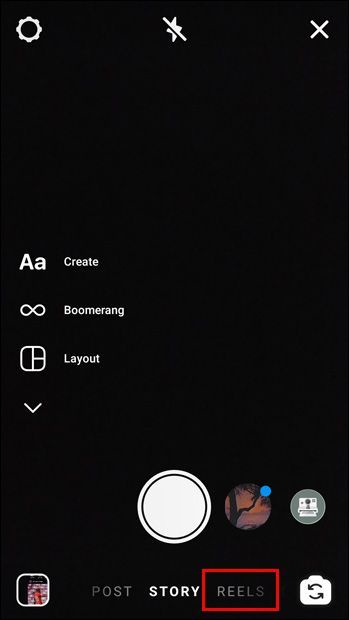Naast dat het een van de meest populaire apps voor het delen van foto's is, kun je met Instagram ook korte video's maken die je later kunt delen op TikTok en andere sociale-mediaplatforms. Maar een van hun belangrijke kenmerken is dat ze beperkt zijn in hun duur. De maximale toegestane tijdsduur voor een Instagram-reel is echter gewijzigd sinds deze functie voor het eerst werd geïntroduceerd.

Als je je afvraagt wat de maximale tijdsduur van de Instagram Reels nu is, zoek dan niet verder. Dit artikel leert je alles wat je moet weten over deze functie van Instagram.
Wat is de maximale lengte van een Instagram-reel?
De huidige maximale lengte van Instagram-rollen is 60 seconden. Daarvoor was de maximale lengte 30 seconden, maar Instagram besloot deze te verlengen vanwege concurrentie van TikTok. Een van de grootste concurrenten van het platform is TikTok die onlangs de tijdslimiet op video's heeft uitgebreid naar 3 minuten. Daarom besloot Instagram de lengte te vergroten om concurrerend in de markt te blijven.
Dankzij de mogelijkheid om rollen van 60 seconden te maken, kunnen makers die de bestaande inhoud van TikTok en andere populaire apps gebruiken, deze ook op Instagram plaatsen. Creators kunnen hun volgersbestand op meerdere platforms laten groeien door dezelfde inhoud te delen.
Trek meer volgers aan met Instagram-rollen
Hoe meer je weet over Instagram Reels, hoe voordeliger het is om meer volgers aan te trekken. Je kunt het gebruiken om een nieuwe trend te introduceren, inhoud van andere apps te delen, enz.
Zoals eerder vermeld, zijn Instagram Reels korte, spannende video's die je kunt maken om je publiek te betrekken. Ze worden meestal gebruikt om tutorials op te nemen, recepten te demonstreren of meer informatie te geven over een product of dienst. Bij het maken van rollen kun je op Instagram verschillende tools gebruiken om het beste effect te krijgen. Zo kun je bijvoorbeeld een nummer aan je rollen toevoegen, verschillende effecten instellen, de snelheid aanpassen, etc.
U kunt een haspel opnemen of een video uploaden vanaf uw camera. Je kunt het ook opnemen in een reeks clips.
Hoe Instagram-rollen te maken
Als je nog nooit eerder Instagram-rollen hebt gemaakt, zul je blij zijn te weten dat het een eenvoudig proces is. Of je nu een iPhone of een Android-apparaat gebruikt, volg de onderstaande stappen om een haspel te maken:
- Open de Instagram-app.

- Tik op het haspelpictogram. Dit is het middelste pictogram in het onderste menu.
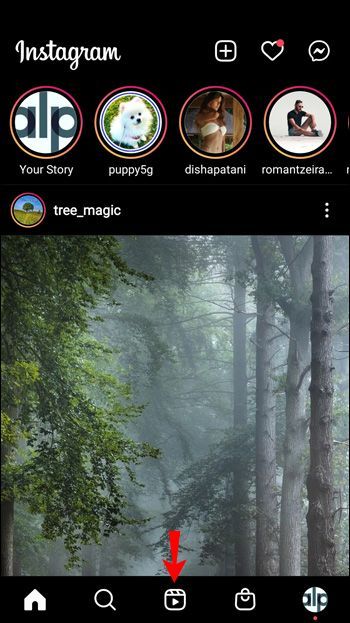
- Tik op het camerapictogram in de rechterbovenhoek.
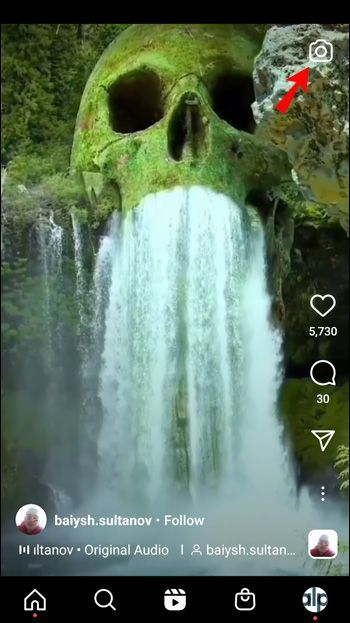
- Selecteer de effecten en de lengte van je Reel. U kunt kiezen uit drie beschikbare opties voor lengte: 15, 30 of 60 seconden.

- Houd het filmclippictogram ingedrukt om uw haspel op te nemen.
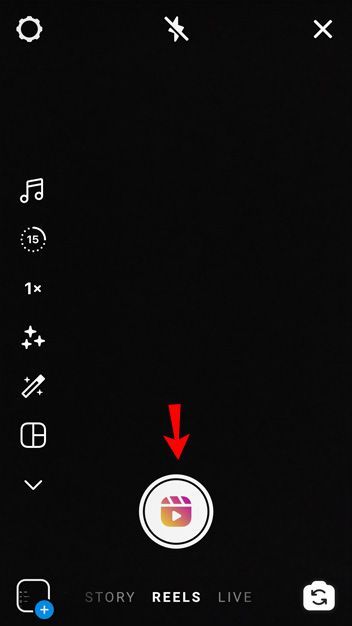
- Tik op Voorbeeld.

- Tik op Volgende.

- Schrijf een bijschrift als je wilt.
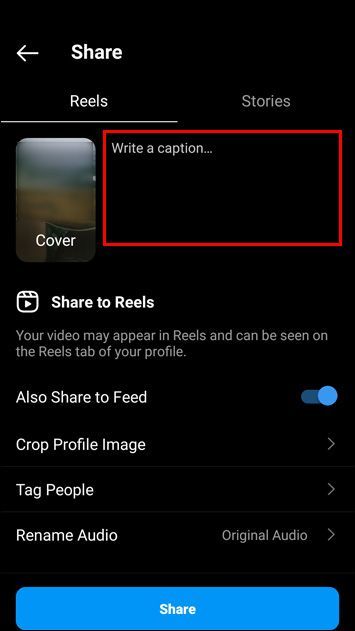
- Tik op Delen.

Er is nog een andere manier om rollen te maken door naar het gedeelte Verhaal te gaan:
- Open de Instagram-app.

- Veeg naar rechts vanuit het hoofdmenu.
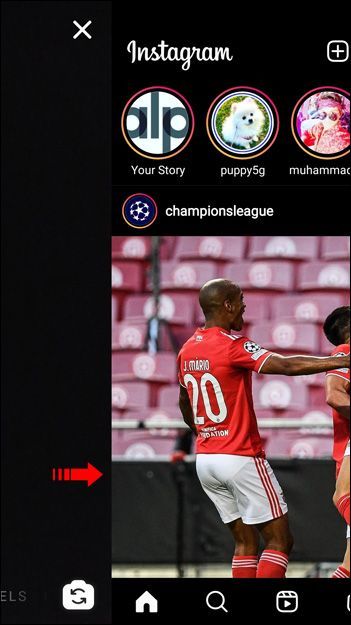
- Tik op Rollen in het onderste menu.
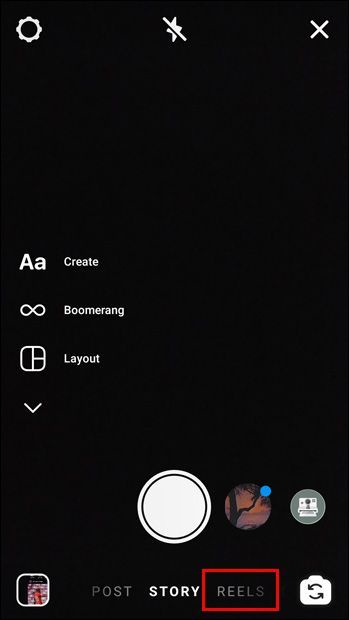
- Pas de effecten en de lengte van je haspel aan. U kunt kiezen uit drie beschikbare opties voor lengte: 15, 30 of 60 seconden.

- Tik en houd het filmclippictogram vast om uw haspel op te nemen.
- Tik op Voorbeeld.

- Tik op Volgende.

- Schrijf een bijschrift als je wilt.
- Tik op Delen.

Nadat u uw haspel voor de eerste keer hebt gedeeld, verschijnt er een apart haspeltabblad op uw profiel. Mensen die uw rollen willen zien, kunnen eenvoudig op het pictogram tikken om ze allemaal te bekijken.
Afhankelijk van je profielinstellingen, kun je rollen delen met alleen je volgers of de hele Instagram-community.
hoe Kodi naar Android te downloaden
Als uw profiel is ingesteld op privé, deelt u de haspel met uw feed en kunnen alleen uw volgers deze zien. In dit geval, als je originele audio in je reel hebt gebruikt, kunnen je volgers deze niet gebruiken. Bovendien kunnen uw volgers het niet delen met mensen die u niet volgen. Hoewel deze optie uw privacy beschermt en u in staat stelt te beslissen wie uw rollen kan zien, voorkomt het dat u door een groter aantal mensen wordt ontdekt. Als u probeert het aantal volgers te vergroten, kunt u overwegen uw profiel op openbaar te zetten.
Als je een openbaar account hebt, kun je je reel delen met Explore, waar iedereen in de Instagram-community deze kan bekijken. Je kunt het ook op je feed delen als je wilt dat je volgers het zien. Als uw haspel nummers, effecten of hashtags bevat, kan deze op de speciale pagina's verschijnen wanneer iemand erop klikt.
Ongeacht of uw account privé of openbaar is, u kunt beslissen hoe u uw haspel wilt delen. Als je het deelt in je verhaal, goede vrienden of als een direct bericht, verdwijnt de haspel na 24 uur. Bovendien verschijnt het niet op je profiel en wordt het niet gedeeld met Explore.
Wikkel je een weg naar meer volgers
Het maken van rollen is een uitstekende manier om korte, spannende video's te delen met de Instagram-community. Afhankelijk van je instellingen kun je rollen delen met alleen je volgers of met de hele community. In beide gevallen is de maximale lengte van een Instagram-rol 60 seconden.
Heb je ooit Instagram-rollen gemaakt? Deel je vaak inhoud opnieuw met andere apps? Vertel het ons in de comments hieronder.